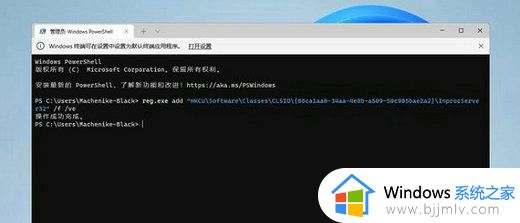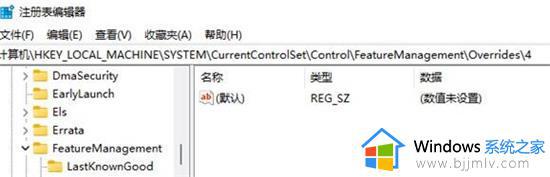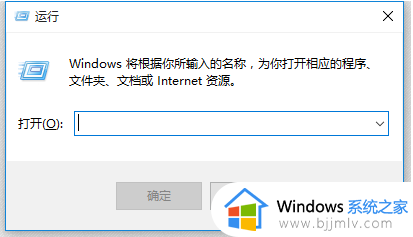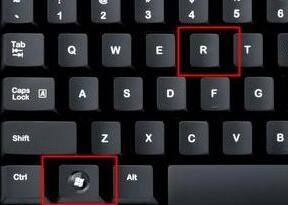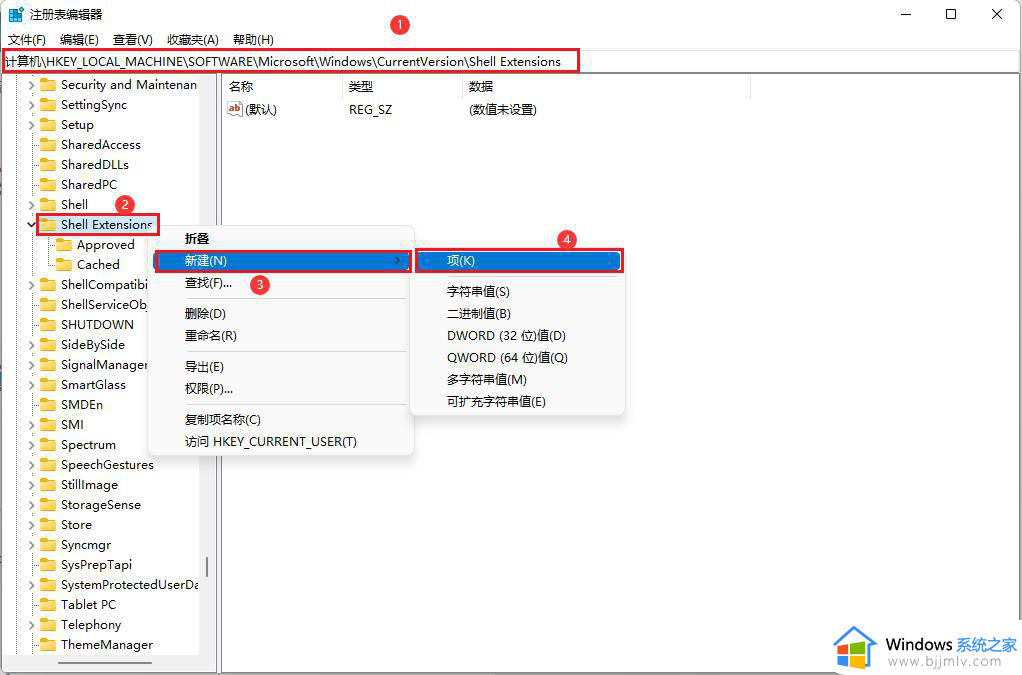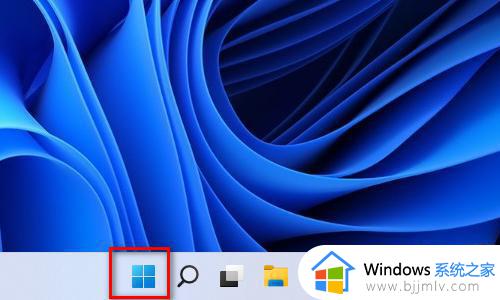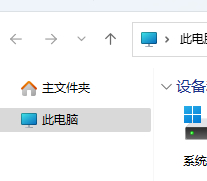win11 22H2中怎么移除文件管理器右键菜单“在 Clipchamp 中编辑”选项
近日有用户在使用win11 22H2系统的时候,发现文件管理器右键菜单有一个“在 Clipchamp 中编辑”选项,但是很多人并不需要,所以就想要将其移除,这个Clipchamp是电脑中的一个默认应用程序,不喜欢的话可以将其删除,本文这就给大家介绍一下详细的移除方法供大家参考。
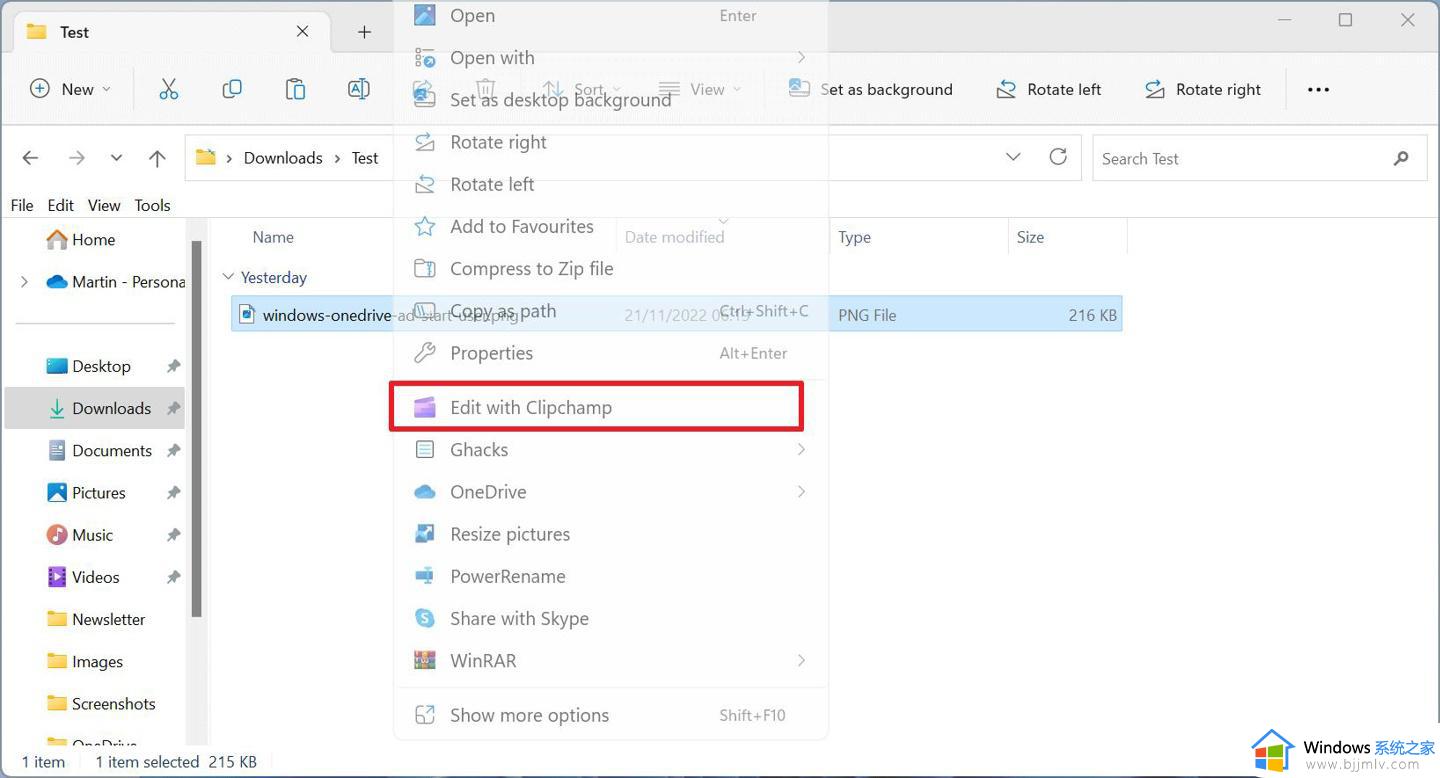
具体如下:
方式一:系统中完全卸载 Clipchamp
1. 选择开始 > 设置。
2. 切换到应用程序 > 已安装的应用程序。
3. 在顶部的搜索栏中输入 clipchamp,以快速定位该应用程序。
4. 点击 Clipchamp 条目旁边的三点式菜单,选择卸载命令。
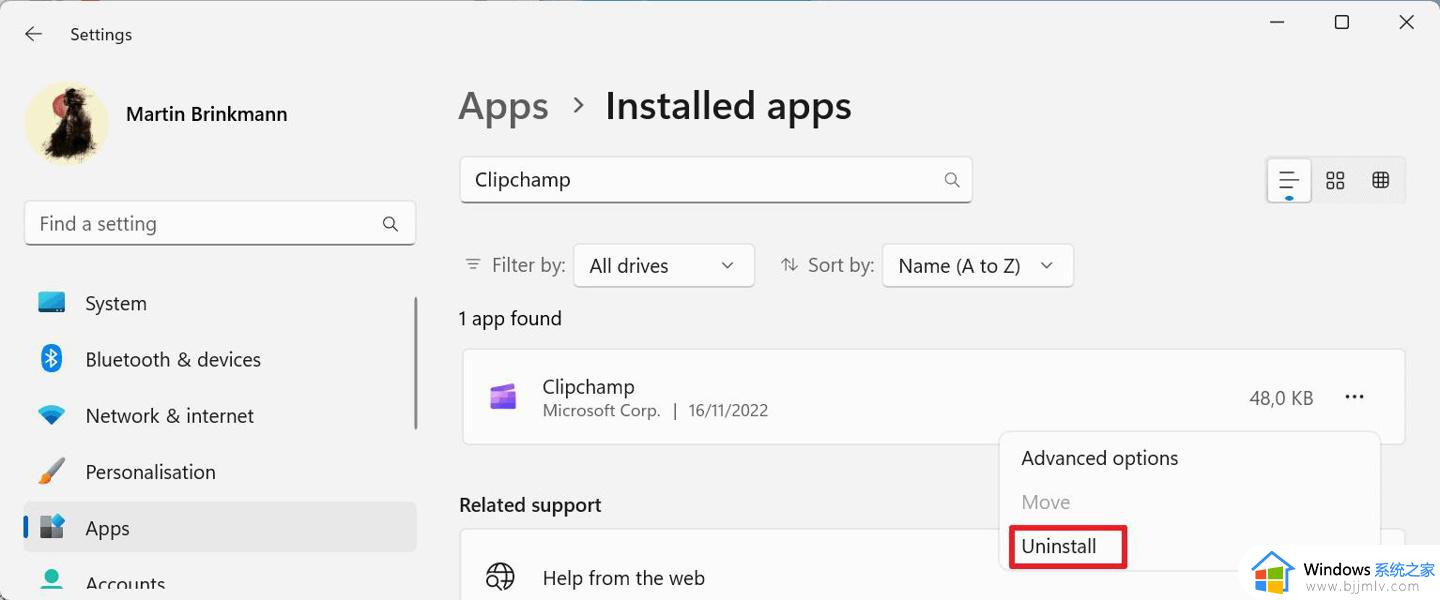
5. 确认卸载命令。
方式二:编辑 Windows 注册表,只是从右键菜单中移除
1. 打开“开始”界面。
2. 输入 Registry Editor 并在结果中显示。
3. 确认所显示的安全提示。
4. 将路径ComputerHKEY_LOCAL_MACHINESOFTWAREMicrosoftWindowsCurrentVersionShellExtensions 粘贴到顶部的地址栏。
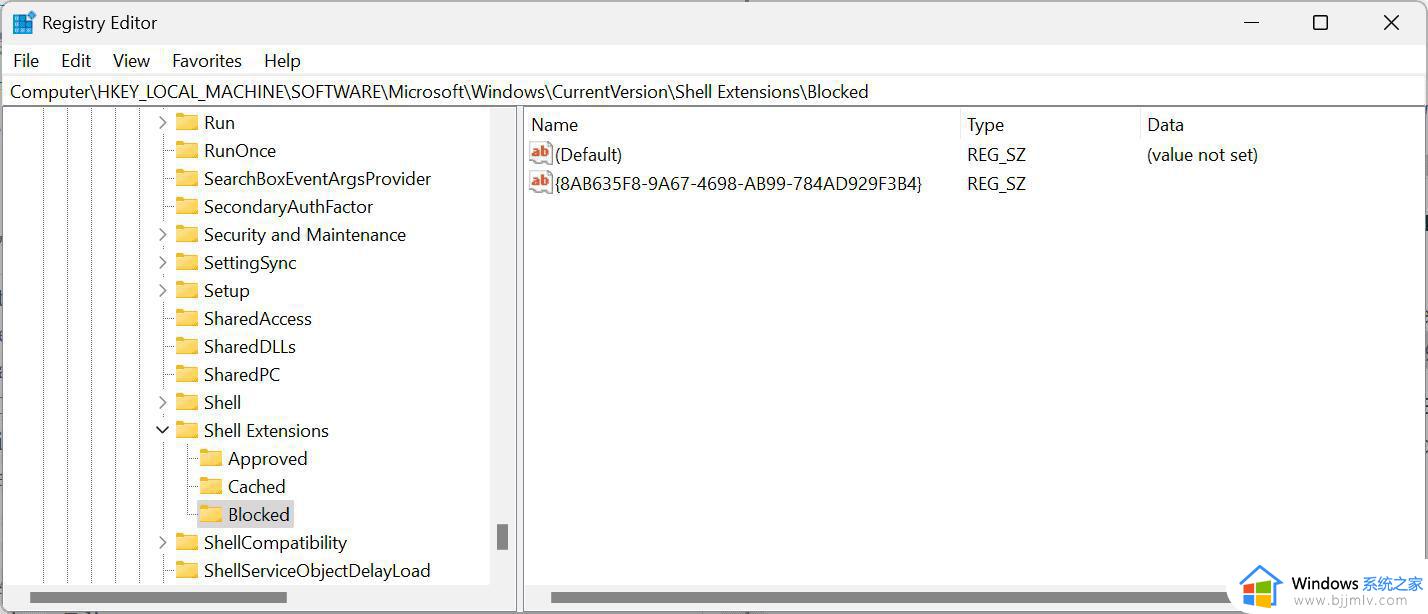
5. 如果子键 Blocked 不存在,右击 Shell Extensions 并选择 New > Key。将其命名为 Blocked。
6. 右键点击 Blocked,选择新建 > 字符串值。
7. 命名为 {8AB635F8-9A67-4698-AB99-784AD929F3B4}。这个字符串是 Clipchamp 的 GUID。
8. 退出注册表编辑器。
9. 重新启动系统。
关于win11 22H2中怎么移除文件管理器右键菜单“在 Clipchamp 中编辑”选项就给大家介绍到这里了,如果你也不喜欢的话,那就学习上述方法来移除吧。